dynDNS.itでダイナミックドメインを登録する手順の説明です。海外のサービスですが比較的簡単に登録が出来るので手軽にダイナミックドメインを取得する事が可能です、但し、ブロードバンドルータ側で対応するモデルはないので、WAN側IPアドレス変動対策にはDiCE(注意:バージョン1.59はエラーになりサーバーへ接続失敗する問題あります)を使う必要があります。
dynDNS.it登録手順
dynDNS.itのダイナミックドメイン登録手順です。
トップページ下のRegistrati e Crea il tuo indirizzoを開きます
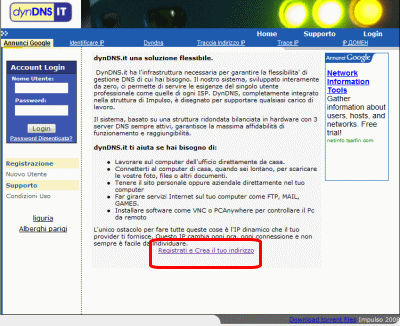
ユーザー登録画面が表示されるので赤い枠の項目必須入力項目に必要な情報を登録します。
赤い文字でI campi * sono obbligatoriと記載のある項目のみ入力で申し込み出来ます。
- Username ユーザー名(ログインIDになります)Password パスワード(ログインパスワードになります)
- Conferma Password 上記のパスワードを確認入力
- E-mail 連絡先メールアドレス
入力出来たらRegistrazioneボタンをクリック。次に登録された連絡先のメールをチェックします。
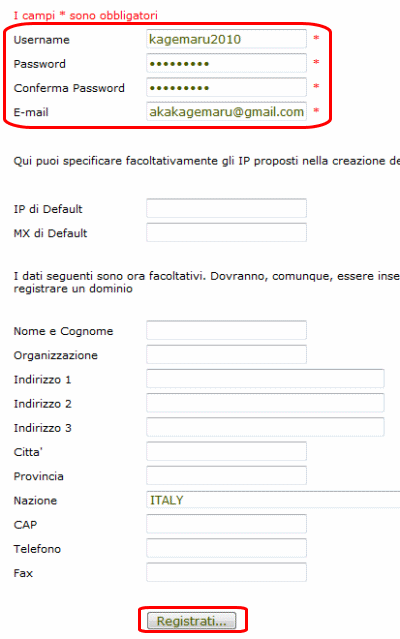
次に連絡先メールアドレス宛に以下のメールが受信されるので開きて下さい。
件名Account Activation
Attivazione右側のリンクをクリックして開きます。
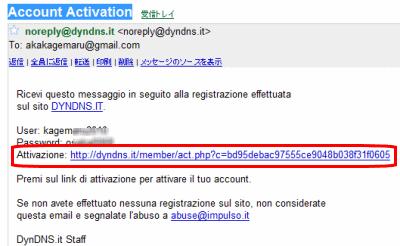
Registration Completata con successoと表示されれば本登録完了です
左側のログイン項目からこちらで登録したログインIDとパスワードを入力してログインします
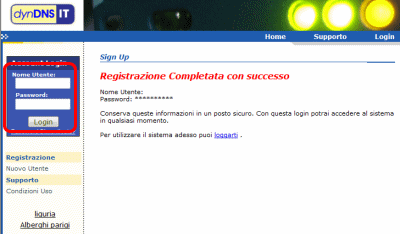
ログイン出来たらダイナミックドメインを取得します。
メニュー左にあるNuovo Host Dinamicoから無料のダイナミックドメインを取得することが出来ます。
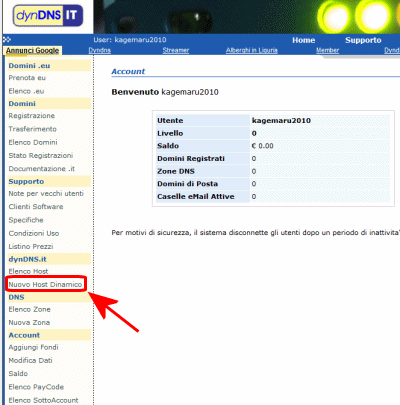
選べるドメイン名は次の通り
- homepc.it
- ns0.it
- Nome Dominio:はサブドメイン名(サンプルKagemaru2010)
- ドメイン右側プルダウンから選択
Mail Serverですが特に登録せずとも運用可能です。
以下の様に登録するとダイナミックドメインURLはkagemaru2010.homepc.itとなります。
入力出来たらConfermaをクリック
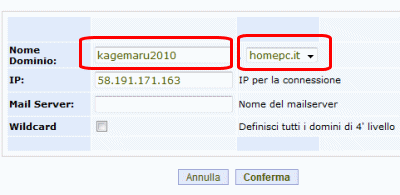
以下の様にホスト名に登録したダイナミックドメインが登録されればアクティブ(有効)となります。
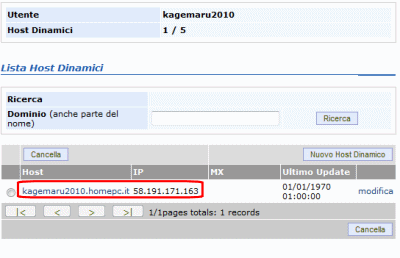
dynDNS.it DiCEへ設定
DiCEに設定する場合イベントから追加を選んで次の様に設定します
- サービス:dynDNS.itを選択
- ホスト名はこちらで設定した1番のサブドメイン名
- ドメイン名はこちらで選択したドメイン名
- ユーザー名は初期登録時自信で決めたこちらの1番のログインID(UserName)
- パスワードは登録時自信で設定したこちらの3番目のログインパスワード
入力出来たら保存をクリック。
備考:以下の設定で可能なはずなのですが、アクセス失敗します(理由はサーバへの接続に失敗してしまうトラブル)
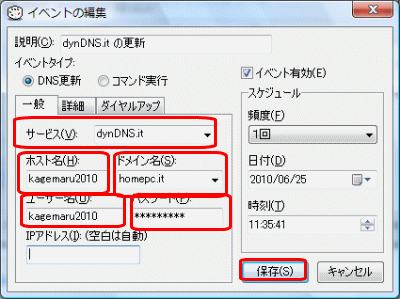
DiCE使えないのでお手数ですがDynSiteを代替でご利用下さい。
説明は以上です


コメント